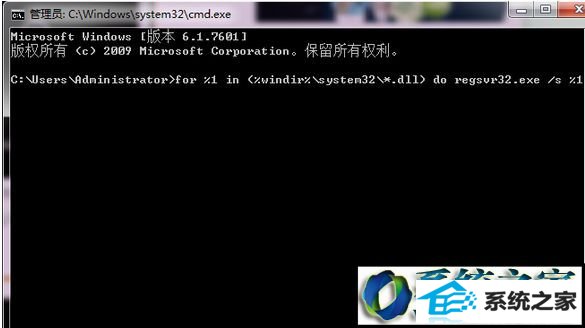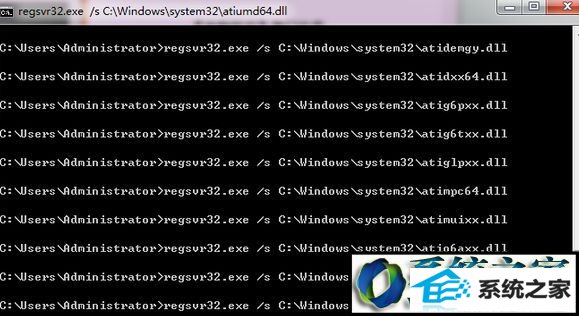雨林木风细说winxp系统运行程序出现“dll文件没有被指定在windows运行”的技巧?
发布日期:2019-06-10 00:00 来源:http://www.haoxitongxiazai.com 作者: 好系统
雨林木风细说winxp系统运行程序出现“dll文件没有被指定在windows运行”的技巧??
不少winxp系统用户在使用的时候会遇到winxp系统运行程序出现“dll文件没有被指定在windows运行”的问题,绝大多数小伙伴都是第一次遇到winxp系统运行程序出现“dll文件没有被指定在windows运行”这种问题,用户想要一个人来搞定winxp系统运行程序出现“dll文件没有被指定在windows运行”的情况实在太难了,只需要按照;1、打开“运行”输入cmd,点击确定打开命令提示符窗口; 2、复制:for %1 in (%windir%/system32/*.dll) do regsvr32.exe /s %1 命令,在打开的管理员命令提示符窗口,点击左上角的小框,在下拉菜单中点击编辑 - 粘贴;;;就轻松的搞定了。接下来就由小编给大家现场演示一下winxp系统运行程序出现“dll文件没有被指定在windows运行”的具体解决方法: 操作步骤: 1、打开“运行”输入cmd,点击确定打开命令提示符窗口;